Eine der besten Funktionen im Apple-Betriebssystem ist vielen Nutzern gar nicht bekannt – nämlich das einfache und schnelle Verändern eines PDFs, und vor allem das Einfügen der eigenen Unterschrift.
Schritt 1:
Auf einem Blatt Papier die eigene Unterschrift (oder auch den Firmenstempel) bereit halten
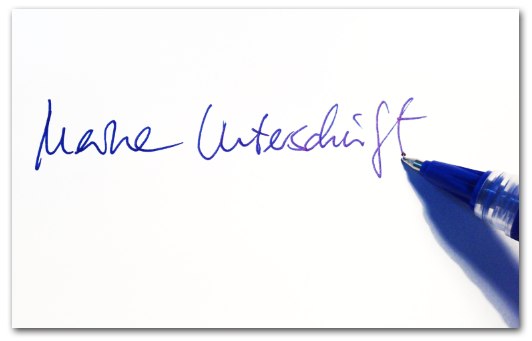
Schritt 2:
Das PDF doppelt anklicken und in der Vorschau öffnen. Dort die Werkzeugliste einblenden und dann eine neue Signatur erstellen.
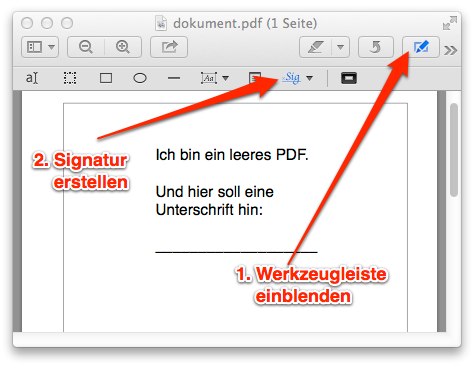
Schritt 3:
Das Blatt mit der Unterschrift einfach vor die eingebaute Kamera halten, und schon wird die Unterschrift als Vektordatei erzeugt
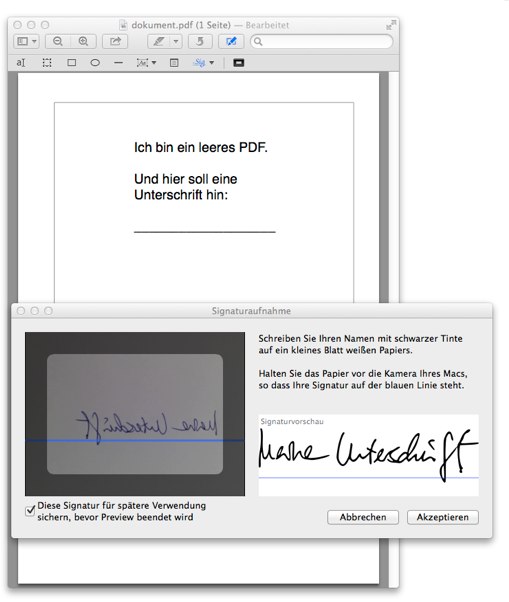
Schritt 4:
Unterschrift (und/oder Firmenstempel) einfügen, fertig
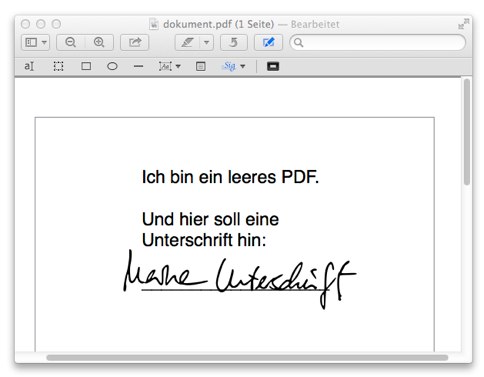
Und besonders bequem: diese digitale Unterschrift bleibt für dich in deinem Benutzerprofil gespeichert. In meinem Fall habe ich auch noch den Firmenstempel so eingefügt, und wenn ich mal unterwegs bin und schnell etwas (nicht ganz dokumentecht) unterschreiben soll, dann ist das in 20 Sekunden erledigt.






